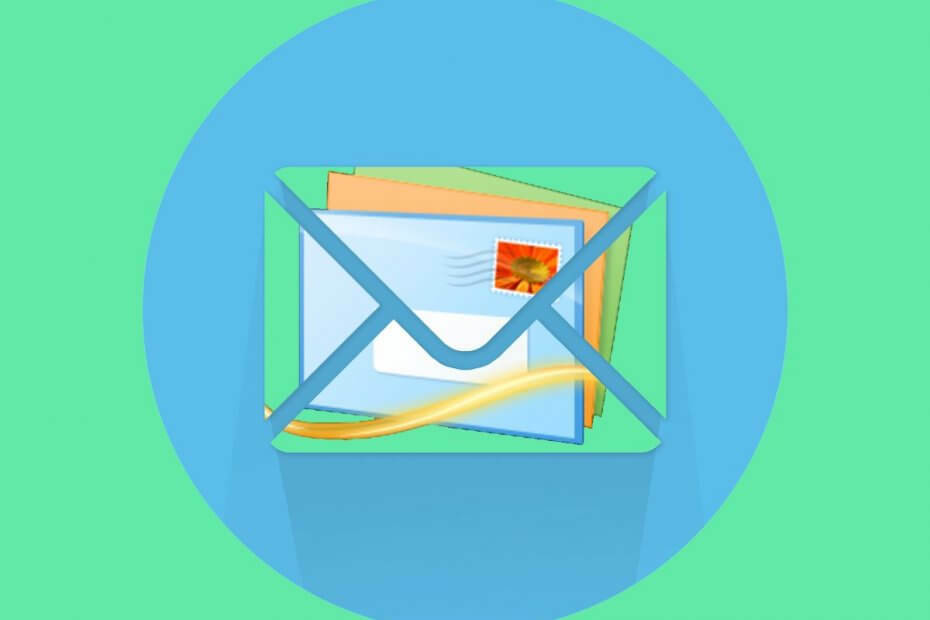Ta programska oprema bo popravila pogoste napake računalnika, vas zaščitila pred izgubo datotek, zlonamerno programsko opremo, okvaro strojne opreme in optimizirala vaš računalnik za največjo zmogljivost. Zdaj odpravite težave z računalnikom in odstranite viruse v treh preprostih korakih:
- Prenesite orodje za popravilo računalnika Restoro ki je priložen patentiranim tehnologijam (patent na voljo tukaj).
- Kliknite Zaženite optično branje najti težave s sistemom Windows, ki bi lahko povzročale težave z računalnikom.
- Kliknite Popravi vse za odpravljanje težav, ki vplivajo na varnost in delovanje vašega računalnika
- Restoro je prenesel 0 bralci ta mesec.
Windows Live Mail je priljubljen e-poštni odjemalec preden jo je Microsoft zamenjal z novo aplikacijo Mail. Kljub temu je aplikacija še vedno priljubljena med uporabniki sistema Windows, saj jo preizkuša tudi veliko novih uporabnikov.
Če ste novi v Pošta Windows Live
, boste morda želeli nekaj sprememb v privzetih nastavitvah aplikacije prilagoditi po vaših željah.V tem članku vam pokažemo, kako spremenite nastavitve pošte Windows Live, da spremenite lokacijo mape, pošto pogled, barvo pisave, račun s POP3 na IMAP, spremenite zvok e-poštnega obvestila, teme in zaslon ime.
Kako spremenim nastavitve programa Windows Live Mail v sistemu Windows?
1. Spremenite lokacijo mape Windows Live Mail
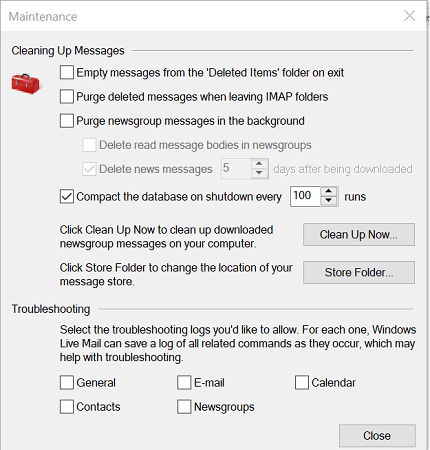
- Zaženite Windows Live Mail.
- Pritisnite tipko ALT ključ za prikaz Menubar.
- Kliknite na Opcije in izberite Orodja.
- V različici Live Mail iz leta 2011 pojdite na Datoteka> Možnosti> Pošta.
- Odprite Napredno zavihek.
- Kliknite na Vzdrževanje .
- Ponovno kliknite na Mapa za shranjevanje .
- Kliknite Sprememba in izberite mapo, kamor želite shraniti e-poštna sporočila.
- Kliknite v redu da shranite spremembe.
- Znova zaženite Windows Live Mail, da uveljavite spremembe.
2. Spremenite pogled Windows Mail
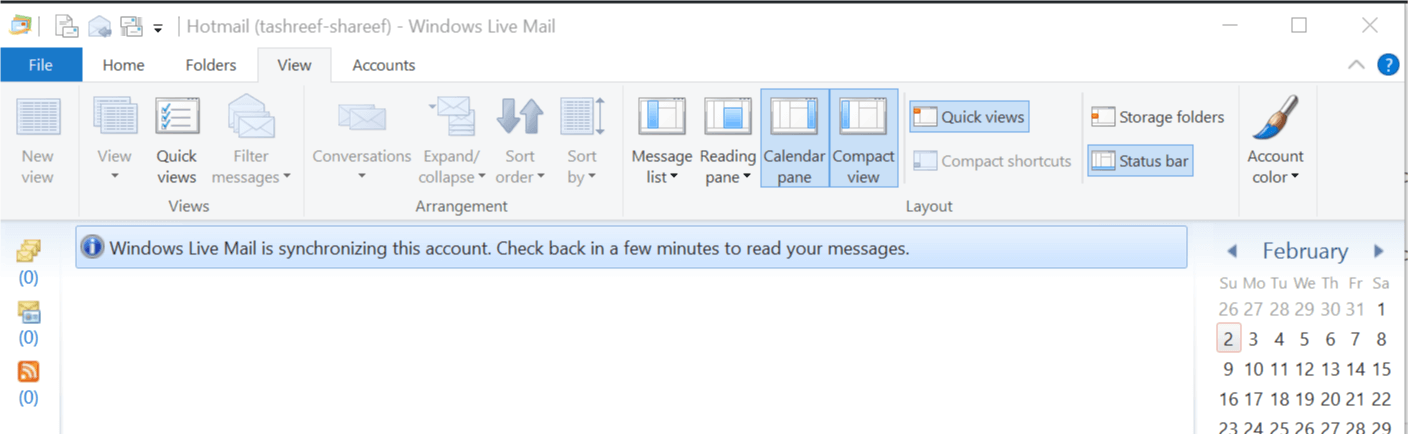
- Zaženite Windows Live Mail.
- Odprite Pogled zavihek in izberite Kompakten pogled.
- Če želite mape dodati v kompaktni pogled, naredite naslednje:
V običajnem pogledu: Ko ste v običajnem pogledu, z desno miškino tipko kliknite katero koli mapo / podmapo in izberite Dodaj v kompaktni pogled.
V kompaktnem pogledu: Ko ste v strnjenem pogledu, kliknite + ikona in kliknite na Dodaj v kompaktni pogled možnost. Na zavihku pogled izberite element, do katerega želite dostopati, in kliknite v redu da shranite spremembe.
3. Spremenite barvo pisave Windows Live Mail
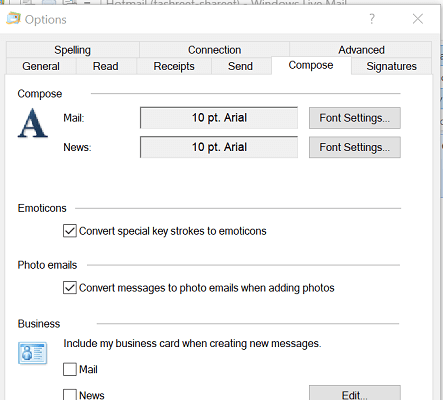
- Zaženite Windows Live Mail.
- Kliknite na mapa in izberite Možnosti> Pošta.
- V Opcije okno, odprite Sestavi zavihek.
- Pod Sestavi kliknite razdelek Nastavitve pisave .
- V oknu Pisava lahko izberete pisavo in velikost pisave.
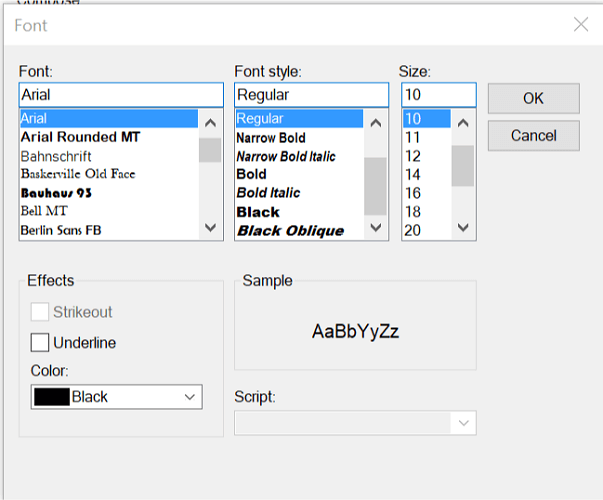
- V razdelku Barva kliknite spustni meni, da izberete barvo pisave, ki jo želite uporabiti za Windows Live Mail.
- Kliknite Prijavite se in v redu da shranite spremembe.
4. Spremenite račun Windows Live Mail s POP3 na IMAP
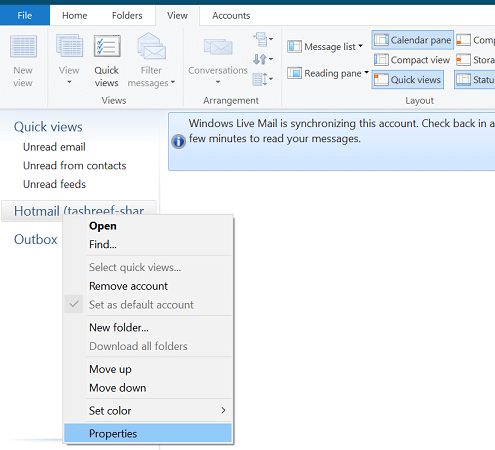
- Zaženite Windows Live Mail.
- Z desno miškino tipko kliknite svoj račun v levem podoknu.
- Izberite Lastnosti.
- Odprite Napredno zavihek.
- Tukaj spremenite STMP, IMPA ali POP vrata v tem razdelku. Določite lahko tudi nastavitve SSL.
- V Lastnosti okno, odprite Strežnik zavihek.
- Vnesite, da vaš odhodni strežnik potrebuje preverjanje pristnosti.
- Spremenite tudi IMAP in SMTP naslove strežnika z zavihka Server.
- Kliknite Uporabi> V redu da shranite spremembe.
5. Spremenite zvok obvestil Windows Live Mail
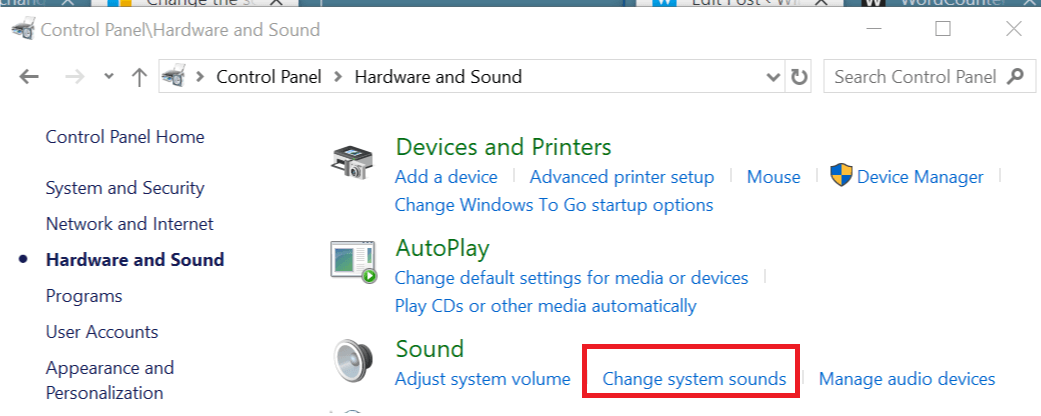
- Če se izvaja, zapustite Windows Live Mail.
- Pritisnite Tipka Windows + R. odpreti Run.
- Tip nadzor in kliknite v redu odpreti Nadzorna plošča.
- Kliknite na Strojna oprema in zvok.
- Pod Zvok kliknite razdelek Spremenite sistemski zvok možnost.
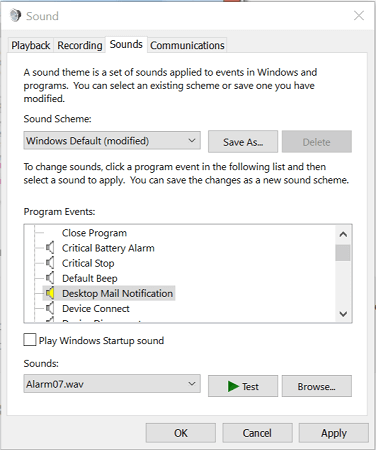
- V razdelku Programski dogodki izberite Windows> Obvestilo o namizju.
- Kliknite Brskaj .
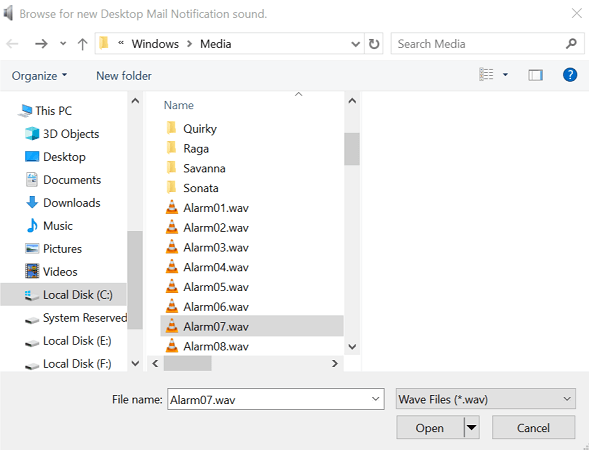
- V oknu Predstavnost se pomaknite navzdol in izberite enega od predhodno prenesenih zvokov.
- Kliknite Odprto.
- Kliknite Preizkus, da slišite zvok.
- Kliknite Prijavite se in v redu da shranite spremembe.
Zaženite sistemsko skeniranje, da odkrijete morebitne napake

Prenesite Restoro
Orodje za popravilo računalnika

Kliknite Zaženite optično branje najti težave s sistemom Windows.

Kliknite Popravi vse odpraviti težave s patentiranimi tehnologijami.
Zaženite optično branje računalnika z orodjem za popravilo Restoro in poiščite napake, ki povzročajo varnostne težave in upočasnitve. Po končanem skeniranju bo postopek popravljanja poškodovane datoteke zamenjal s svežimi datotekami in komponentami sistema Windows.
Ne morete odpreti nadzorne plošče? Za rešitev poiščite ta vodnik po korakih.
Uporabi zvok za Windows Live Mail
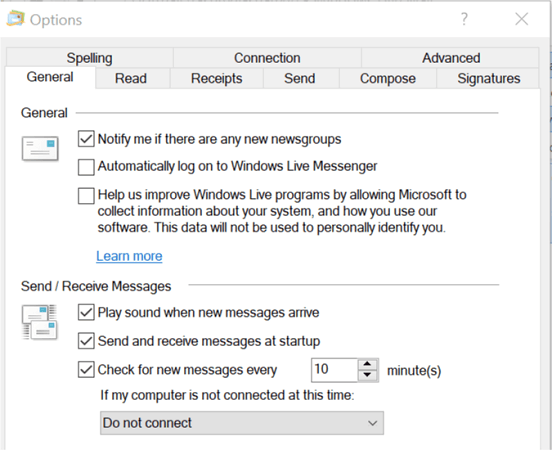
- Odprite Windows Live Mail.
- Kliknite Datoteka> Možnosti> Pošta.
- Odprite Splošno zavihek.
- Spodaj Pošiljanje / prejemanje sporočil preverite Predvajaj zvok, ko prispejo nova sporočila škatla.
- Kliknite Prijavite se in v redu da shranite spremembe.
6. Kako spremeniti teme Windows Live Mail

- Windows Live Mail ne podpira spreminjanja tem. Torej bo vsaka tema, ki jo uporabite na namizju, uporabljena tudi za Windows Live Mail.
- Če želite spremeniti temo na namizju, sledite tem korakom.
- Kliknite na Začni in izberite Nastavitve.
- Odprto Personalizacija.
- Kliknite na Teme v levem podoknu.
- Pomaknite se navzdol do Spremenite teme in izberite eno od privzetih tem.
- Če želite svojo temo prilagoditi, kliknite na Uporabite teme po meri .
- Zdaj lahko spremenite lastnosti kazalca za ozadje, zvoke, barvo in miško po vaših željah.
Če imate težave z odpiranjem aplikacije Nastavitev, si oglejteTa članek rešiti težavo.
7. Spremenite prikazno ime programa Windows Live Mail
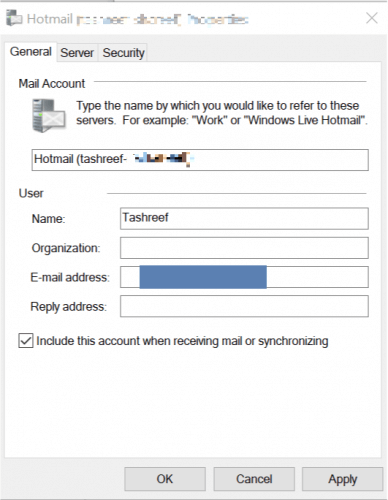
- Odprite Windows Live Mail.
- V programu Windows Live Mail pojdite na Orodja> Računi.
V programu Windows Live Mail 2012 pojdite na Datoteka> Možnosti> Pošta. - V oknu Račun kliknite Lastnosti .
- V programu Windows Live Mail pod Informacije o uporabniku, vnesite svoje ime v polje Ime.
V operacijskem sistemu Windows Live 2012 v oknu Računi izberite svoj E-naslov račun in kliknite Lastnosti . - Pod Uporabnik vnesite svoje ime v polje Ime.
- Kliknite Prijavite se in v redu da shranite spremembe.
Nekatere nastavitve se lahko razlikujejo glede na to, ali uporabljate Windows Live Mail 2011/2012 ali starejšo različico. V tem članku smo poskušali zajeti vse osnovne nastavitve, ki bi jih novi uporabnik želel spremeniti v odjemalcu Windows Live Mail.
Če potrebujete pomoč pri spreminjanju drugih nastavitev, pustite komentar in članek bomo posodobili s potrebnimi koraki.
PREBERITE TUDI:
- Popravek: E-poštne povezave Windows Live Mail ne delujejo
- Poštna mapa Windows Live Mail je izginila? Sledite tem korakom
- Popravek: e-poštna sporočila Windows Live Mail se ne prikažejo med poslanimi predmeti
 Še vedno imate težave?Popravite jih s tem orodjem:
Še vedno imate težave?Popravite jih s tem orodjem:
- Prenesite to orodje za popravilo računalnika ocenjeno z odlično na TrustPilot.com (prenos se začne na tej strani).
- Kliknite Zaženite optično branje najti težave s sistemom Windows, ki bi lahko povzročale težave z računalnikom.
- Kliknite Popravi vse odpraviti težave s patentiranimi tehnologijami (Ekskluzivni popust za naše bralce).
Restoro je prenesel 0 bralci ta mesec.